温馨提示:本文最后更新于2025-08-21 20:26:22,某些文章具有时效性,若有错误或下载地址失效,请在文末评论区留言
Deep Freeze Standard(冰点还原精灵)是一款非常经典老牌的系统还原软件,软件旨在帮助用户在每一次重启后可以将系统还原到初始状态,从而不受到任何篡改影响,这种还原操作可以非常良好的抵御病毒的入侵以及对系统的恶意修改,非常强大的一款系统工具。
Deep Freeze Standard(冰点还原精灵)支持 Windows 7、Windows 10、Windows 11等64位操作系统,支持 SSD、SCSI、ATA、SATA 和 IDE 大硬盘。安装的时候可以设置保护不同的分区,保证计算机重启恢复初始化状态。它可自动将系统还原到初始状态,无论进行了安装文件,还是删除文件、更改系统设置等操作,计算机重新启动后,一切将恢复成初始状态,保护系统不被更改,很适合网吧、学校机房等场合使用!
软件下载地址:https://www.11zhang.com/1676.html
冰点还原精灵 DeepFreeze Standard v9.0.20.5760 特别激活版
43天前074018
下面分享一下 Deep Freeze Standard(冰点还原精灵)软件的详细使用说明:
安装
安装前,建议先卸载360安全卫士/QQ电脑管家/火绒/金山卫士之类等第三方的安全软件,以免出现桌面右下角Deep Freeze冰点图标消失。若Deep Freeze冰点图标不见,你需要重装系统来解决就很浪费时间了。
1、以管理员身份运行 DFStd.exe 文件,如下图;
2、点击 [下一步],如下图;
3、进入到许可证密钥界面,可以先不填写密钥,勾选 [使用评估版],然后点击 [下一步] 直到安装完毕,如下图;
PS:安装冰点还原之前,请先规划好要保护哪些磁盘,安装后不支持更改,只有重装软件才能修改。
4、安装完毕会重启系统,如下图;
5、按住键盘 Shift 键,鼠标双击状态栏中的冰点图标调出控制台,如下图;
6、提示是否设置软件密码,我们先选择 [否],如下图。
7、现在可以正常使用冰点还原精灵了,软件在未激活的情况下,可以试用30天。
8、你知道冰点还原精灵默认安装的目录在哪里吗?如下图。建议将以下程序路径列入你的安全软件的白名单,防止误杀(此操作请先进入解冻模式)!
C:\Program Files (x86)\Faronics\Deep Freeze\Install C-0
激活
下面是冰点还原精灵软件的激活教程,步骤稍微比较复杂!
1、按住键盘 Shift 键,鼠标双击状态栏中的冰点图标,调出控制台输入密码(若未设置密码,直接点击 [确认] 即可),如下图;
2、选择 [启动后解冻],然后点击 [应用并重启],如下图。
切记!一定要先进入解冻模式再进行下面的激活操作!切记!一定要先进入解冻模式再进行下面的激活操作!切记!一定要先进入解冻模式再进行下面的激活操作!
3、重要的事情说3遍,现在开始激活操作,步骤如下:
此处内容已隐藏,请付费后查看
完成上面的操作之后,我们可以看到软件已经激活成功了,如下图!
冻结
1、按住键盘 Shift 键,鼠标双击状态栏中的冰点图标,调出控制台输入密码,如下图;
2、选择 [启动后冻结],然后点击 [应用并重启],如下图;
3、重启电脑后,冰点还原精灵就已经启动了对系统的保护。现在无论你在电脑上安装什么文件,还是删除文件,或者更改系统设置等操作,电脑重启后,一切将恢复成初始状态。
解冻
1、按住键盘 Shift 键,鼠标双击状态栏中的冰点图标,调出控制台输入密码,如下图;
2、选择 [启动后解冻],然后点击 [应用并重启],如下图;
3、重启电脑后,你会看到状态栏中的冰点还原精灵图标有了个 X 号,这时冰点还原精灵已经放弃了对系统的保护。
更改密码
1、按住键盘 Shift 键,鼠标双击状态栏中的冰点图标,调出控制台输入旧密码,如下图;
2、在冰点还原精灵控制台菜单中打开 [密码],输入新密码,然后点击 [应用并重启],如下图;
3、重启电脑后,冰点还原精灵的新密码就生效了。
卸载
最后说一下如何卸载冰点还原精灵!冰点还原作为底层系统保护软件,其卸载过程比普通软件复杂。如果直接删除文件或通过控制面板卸载失败,可能会导致系统不稳定。
正确的卸载方法:务必在“解冻”状态下进行卸载。必须使用原始的冰点安装文件进行卸载(与原来安装的版本一致),重新运行安装程序(DFStd.exe 或 DFEnt.exe),系统会检测到已安装的 Deep Freeze 并提供卸载选项,如下图。
影子系统 和 冰点还原精灵 的主要区别
24天前050710